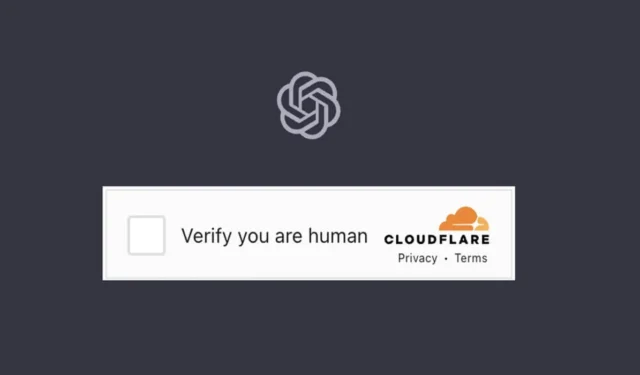
Hvis du er stødt på det frustrerende problem med ChatGPT, der sidder fast i “Verify You Are Human” CAPTCHA-løkken, kan du være sikker på, at du ikke er alene. Nedenfor skitserer vi nogle enkle løsninger, der kan hjælpe dig med at overvinde denne barriere og fortsætte med at bruge platformen problemfrit.
Effektive løsninger til ChatGPTs CAPTCHA-løkke
ChatGPT har været et bemærkelsesværdigt fremskridt inden for teknologi, der har forenklet forskellige opgaver for brugere siden starten. OpenAIs innovative tilgang tiltrak millioner af brugere kort efter lanceringen. Men med denne stigning er der kommet en stigning i bottrafik, hvilket fik OpenAI til at implementere et CAPTCHA-system udviklet af CloudFlare. Selvom dette initiativ har til formål at forbedre brugerinteraktionen, er det ikke uden fejl. Her præsenterer vi flere effektive metoder til at løse CAPTCHA-løkkeproblemet.
1. Opdater websiden
Det første skridt til at fejlfinde dette problem er en simpel sideopdatering. Du kan falde over denne løkke, hvis siden forblev åben i en længere periode uden aktivitet. Alternativt kan du prøve at få adgang til ChatGPT i en ny browserfane.
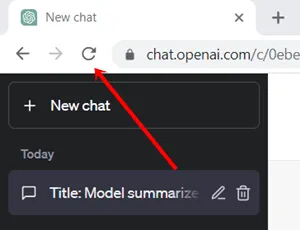
2. Ryd ChatGPT-data
Forældede eller beskadigede data gemt i din browser kan hindre din adgang til ChatGPT. Det er tilrådeligt at slette alle relevante data:
- Naviger til Chrome > Indstillinger > Privatliv og sikkerhed .
- Vælg Cookies og andre webstedsdata .
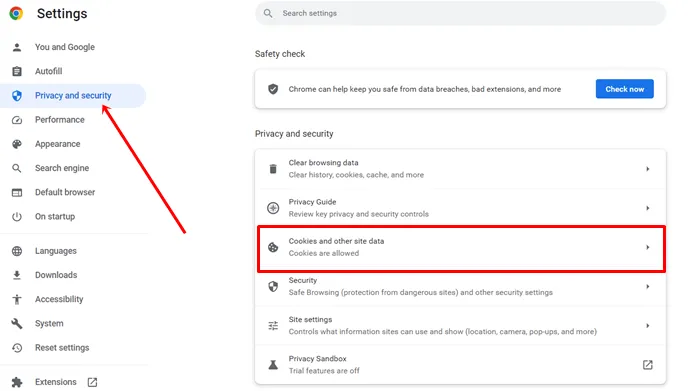
- Rul for at finde og klik på Se alle webstedsdata og tilladelser .
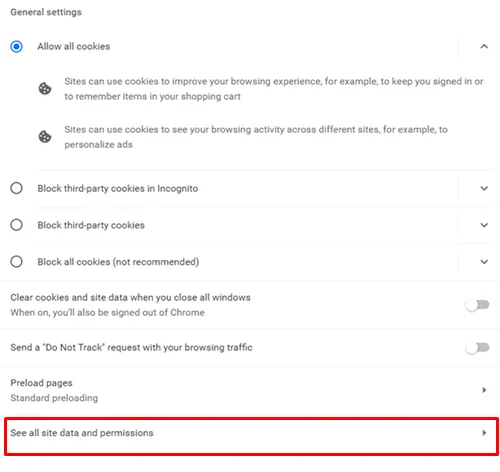
- Brug søgefeltet til at finde OpenAI .
- Når du har fundet det, skal du klikke på sletteikonet for at fjerne dataene.
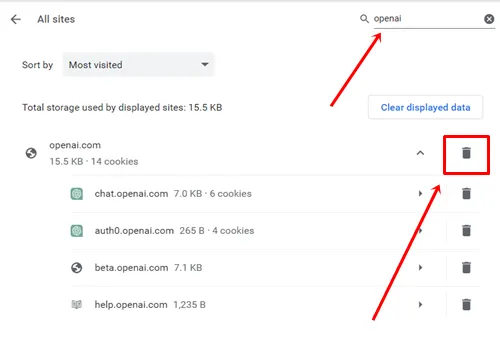
3. Ryd browsercache
Rydning af din browsercache kan løse underliggende tekniske problemer, der kan bidrage til CAPTCHA-løkken. Sådan gør du:
- Åbn Chrome > Indstillinger > Privatliv og sikkerhed .
- Klik på Ryd browserdata , skift til fanen Avanceret , og vælg Hele tiden . Fjern markeringen af indstillinger for adgangskoder og andre webstedsdata og autoudfyld formulardata .
- Klik til sidst på knappen Ryd data .
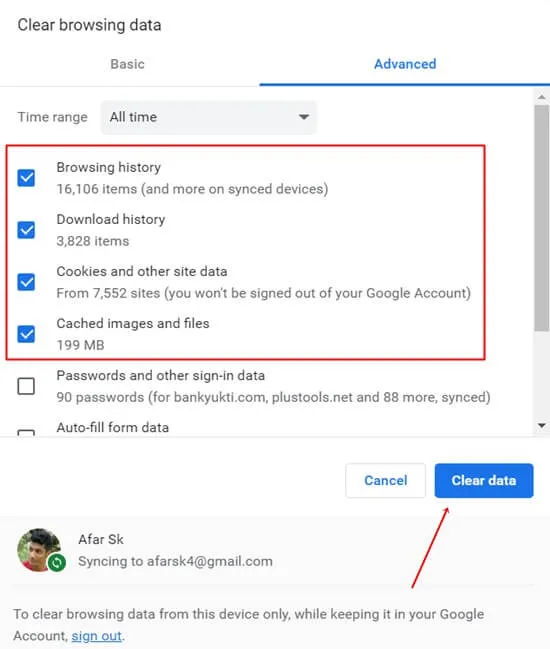
4. Deaktiver problematiske udvidelser
Udvidelser i din browser kan forstyrre ChatGPTs drift. Identificer og deaktiver alle, der kan forårsage problemer, da de ikke kun kan udløse CAPTCHA-løkken, men også føre til andre komplikationer.
5. Sørg for nøjagtige brugeroplysninger
Forkerte brugeroplysninger kan ofte føre til CAPTCHA-udfordringer. For at løse dette skal du logge ud og derefter logge ind igen med de korrekte legitimationsoplysninger, hvilket sikrer, at oplysningerne er indtastet korrekt.
6. Skift til en anden browser
Hvis du har prøvet alle ovenstående metoder, og problemet fortsætter, kan du overveje at skifte til en anden webbrowser. Denne ændring kan ofte give en hurtig løsning til looping CAPTCHA.
Konklusion
CAPTCHA-verifikationssløjfen på ChatGPT kan være en frustrerende hindring, men strategierne skitseret ovenfor er effektive løsninger. Hvis du har spørgsmål eller har brug for yderligere hjælp, så læg en kommentar nedenfor!




Skriv et svar